Допустим, у вас имеется проводной интернет. Воспользовавшись MyPublicWiFi, вы сможете создать точку доступа и раздавать WiFi, чтобы осуществить подключение к беспроводной сети всех устройств (планшетов, смартфонов, ноутбуков, Smart TV и многих других).
Обратите внимание, что программа будет работать только в том случае, если на вашем компьютере имеется Wi-Fi адаптер, т.к. в данном случае он будет работать не на прием, а на отдачу.
- Прежде всего, нам понадобится скачать установить программу на компьютер. Для этого запустите установочный файл и выполните инсталляцию. Когда установка будет завершена, система уведомит о том, что вам потребуется выполнить перезагрузку компьютера. Данную процедуру необходимо обязательно сделать, иначе программа не сможет корректно работать.
- При первом запуске программу понадобится запустить от имени администратора. Для этого щелкните правой кнопкой мыши по ярлыку Май Паблик Вай Фай и в отобразившемся меню щелкните по пункту «Запуск от имени администратора».
- В графе «Network name (SSID)» укажите имя беспроводной сети, по которой данную беспроводную сеть можно находить на других устройствах. В графе «Network key» обязательно указывается пароль, состоящий минимум из восьми символов.
- Ниже, в выпадающем меню, укажите тип соединения, используемого на вашем компьютере.
- Настройка на этом завершена, осталось лишь нажать кнопку «Set up and Start Hotspot», чтобы активировать функцию раздачи WiFi.
- Осталось дело за малым – это подключение устройства к вашей беспроводной сети. Для этого откройте на своем устройстве (смартфоне, планшете и т.д.) раздел с поиском беспроводных сетей и найдите наименование нужной точки доступа.
- Введите ключ безопасности, который был прежде задан в настройках программы.
- Когда соединение будет установлено, откройте окно MyPublicWiFi и перейдите во вкладку «Clients». Здесь отобразится информация о подключенном устройстве: его наименование, IP-адрес и MAC-адрес.
- Когда вам потребуется заверить сеанс раздачи беспроводной сети, вернитесь в главную вкладку программы и кликните по кнопке «Stop Hotspot».
Читайте также: Другие программы для раздачи Wi-Fi
 lumpics.ru
lumpics.ru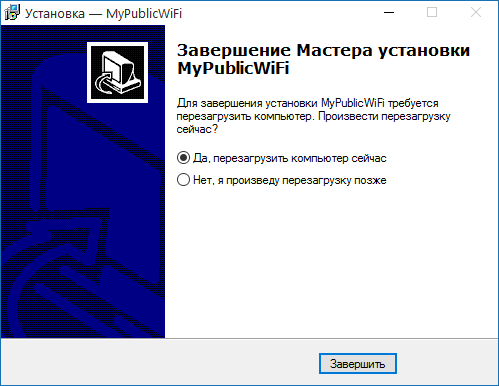
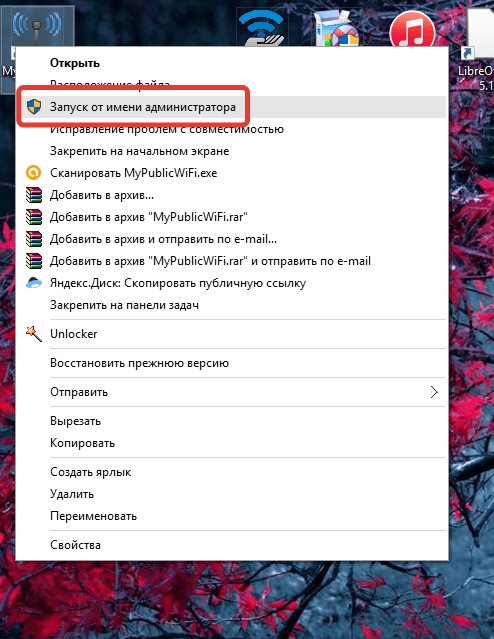
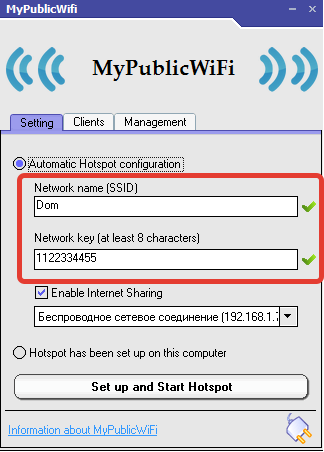
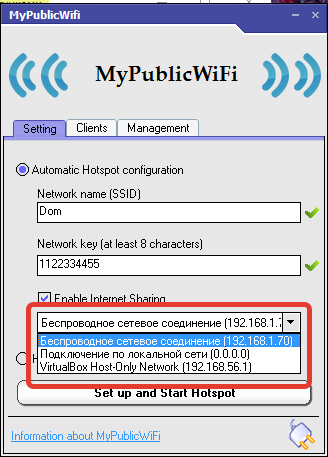
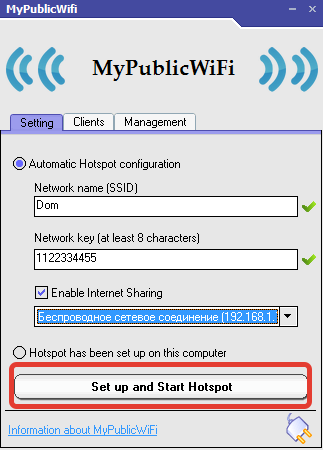
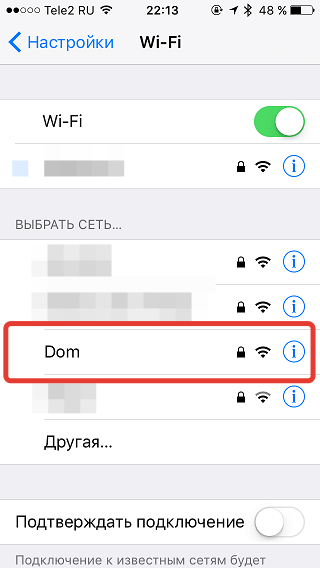
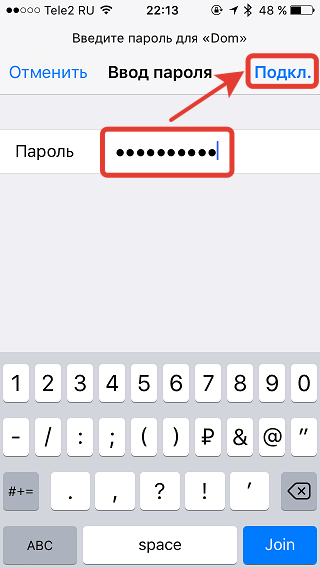
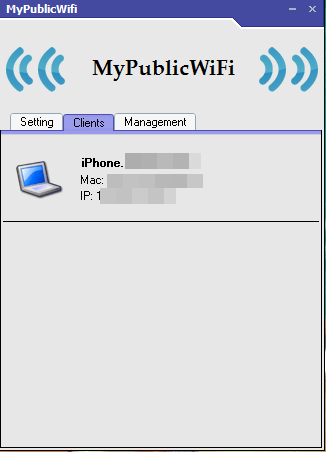
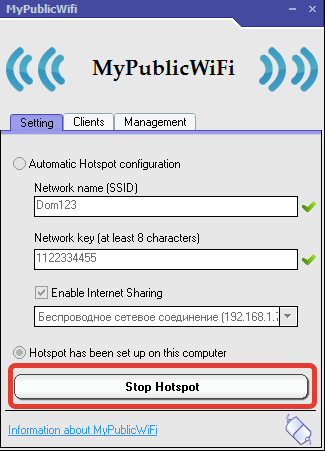





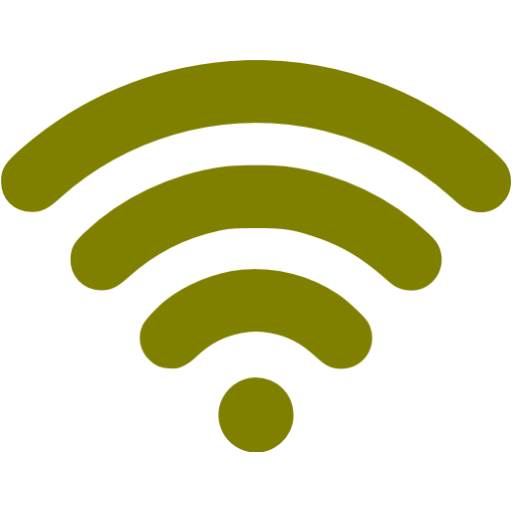


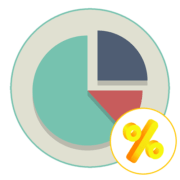



БОЛЬШОЕ СПАСИБО автору за подробное объяснение, правда, эта программа не раздает вай фай. телефон просто не видит точку доступа. то же самое и с коннектифи.
Если у Вас стоит Windows XP, то с этим часто бывают трудности. Решение проблемы не было до конца найдено, и пока что лучшим вариантом является переход на более новую версию ОС.
нет. у меня стоит видновс 10
Тогда попробуйте переустановить программу и после этого перезагрузить компьютер.